עודכן לאחרונה ב
בעבר דיווחנו על הודעת מיקרוסופט בנושא שדרוג נתיב ל- Windows 8 מגירסאות קודמות של Windows. אם ברשותך מחשב המכיל XP Pro Service Pack 3, הנה כיצד לבצע התקנת שדרוג ל- Windows 8.
הערה: בעת השדרוג XP Pro ל- Windows 8, רק קבצי הנתונים שלך יישמרו, חלק מהתוכניות והנהלי התקנים שלך יצטרכו להתקין מחדש ו / או לשדרג אותם.
הכן את XP לשדרוג Windows 8
לפני שתנסה לבצע שדרוג מ- XP ל- Windows 8, וודא שבמערכת שלך יש את החומרה לשדרוג. לדברי מיקרוסופט, תצטרך את הדברים הבאים:
- מעבד: 1 גיגה הרץ (GHz) ומעלה
- זיכרון RAM: 1 ג'יגה-בייט (GB) (32 סיביות) או 2 ג'יגה-בייט (64 סיביות)
- שטח דיסק קשיח: 16 ג'יגה-בייט (32 סיביות) או 20 גיגה-בייט (64 סיביות)
- כרטיס גרפי: מכשיר גרפי של Microsoft DirectX 9 עם מנהל התקן WDDM
- כדי לגשת לחנות Windows, אתה זקוק לרזולוציית מסך של לפחות 1024 × 768. כדי להשתמש בתכונת הצמד עבור אפליקציות מטרו, תזדקק למסך עם רזולוציה של 1366 × 768 ומעלה.
הפעל את מערכת XP שלך וודא שהיא מפעילה את Service Pack 3.
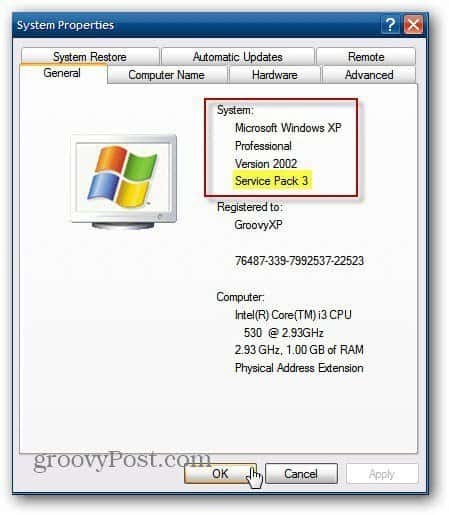
וודא כי כל הנתונים החשובים שלך במערכת XP מגובים באופן מקומי או ב"ענן "עם א
ואז פנה אל דף ההורדה עבור עוזר השדרוג של Windows 8.
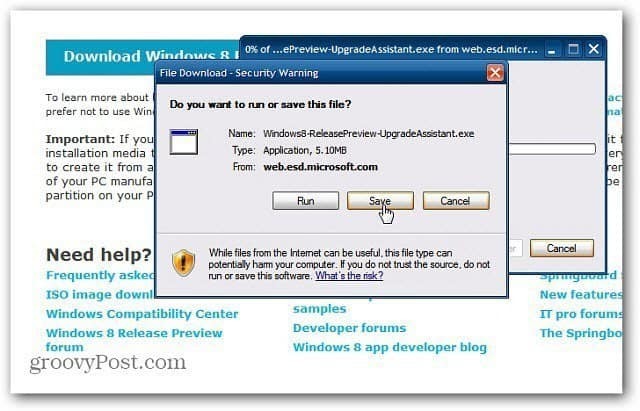
הפעל את Windows Upgrade Assistant
לאחר סיום ההורדה של לחיצה כפולה על מנת להפעיל את קובץ ההפעלה.
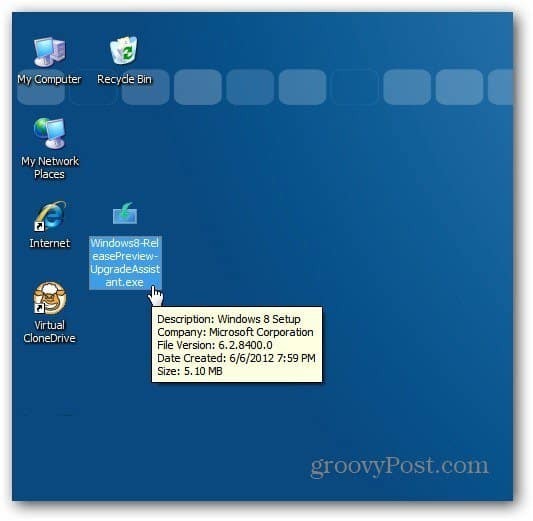
בעת שדרוג XP ל- Windows 8, עוזר השדרוג של Windows 8 מתחיל ובודק את המערכת שלך כדי לראות מה התואם ל- Windows 8 במערכת הנוכחית שלך.
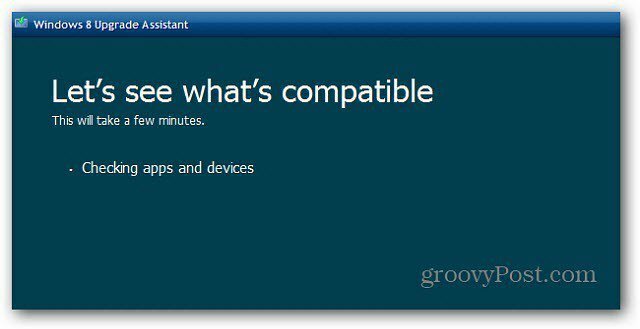
אז אתה מקבל רשימה כללית של מה תואם ולא. למידע נוסף לחץ על ראה פרטי תאימות.
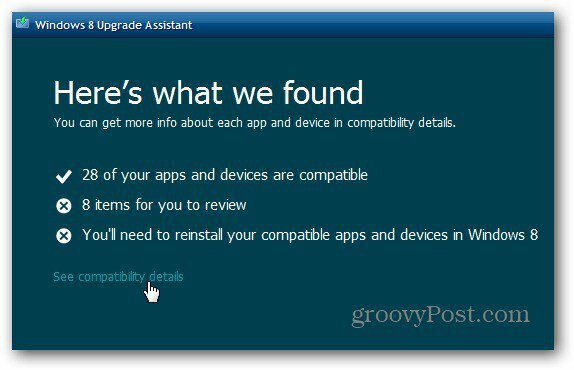
עיין ברשימה של התואם ל- Windows 8 ומה לא. החלק הראשון של הרשימה יציג את מה שאינו תואם. זוהי רשימה חשובה לסקירה ולהדפסה או שמירה, מכיוון שתידרשו להתקין מנהלי התקנים ואפליקציות שונים.
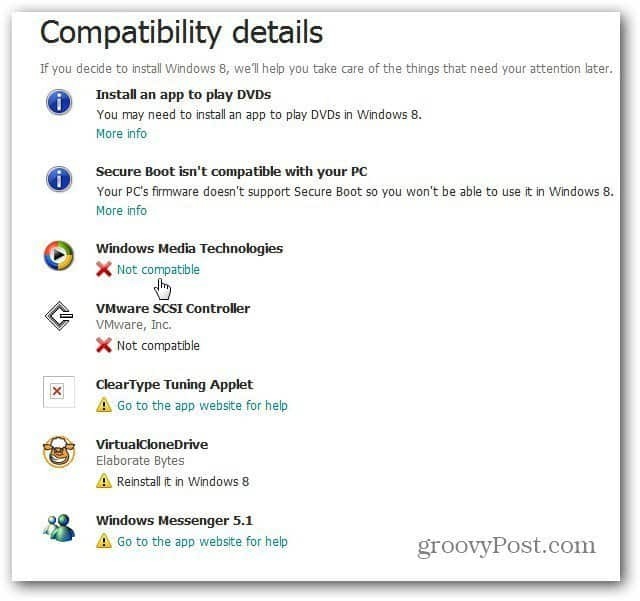
המשך לגלול למטה ברשימה כדי לראות מה תואם ל- Windows 8.
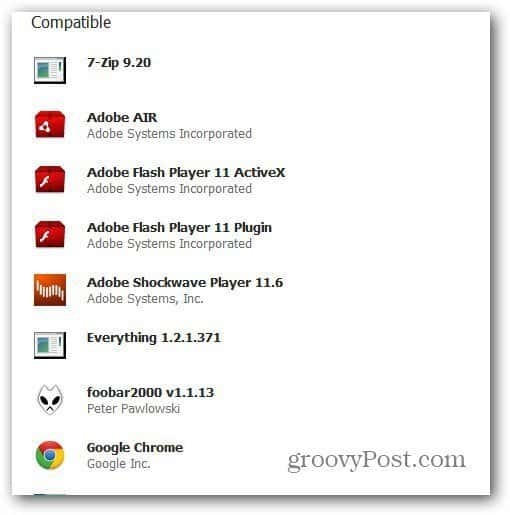
המשך באשף השדרוג של חלונות 8 ואז הוא יקבל מפתח מוצר באופן אוטומטי - עבור גרסת התצוגה המקדימה של השחרור.
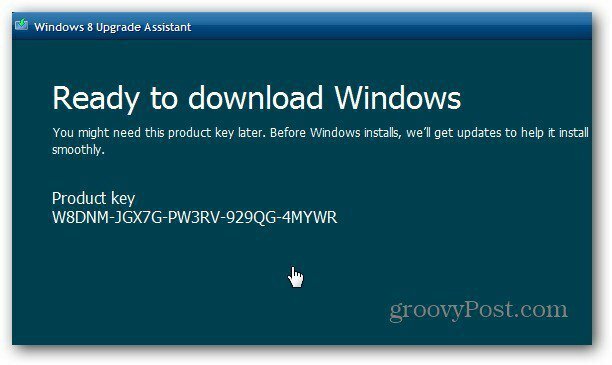
בשלב הבא, Windows 8 יוריד למחשב שלך. אתה יכול להמשיך להשתמש בו אם אתה צריך בזמן שההורדה מתבצעת.
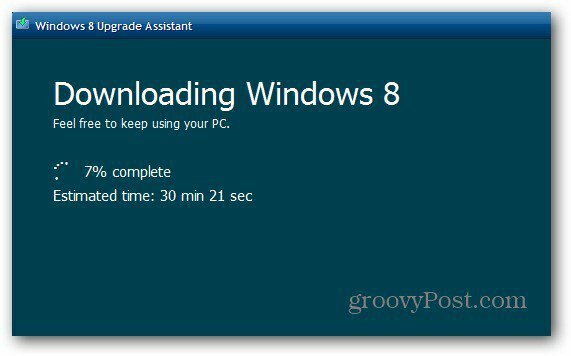
אתה תבחין בסדרת הודעות כאשר האשף מאמת את ההורדה ומכין הכל לשדרוג.
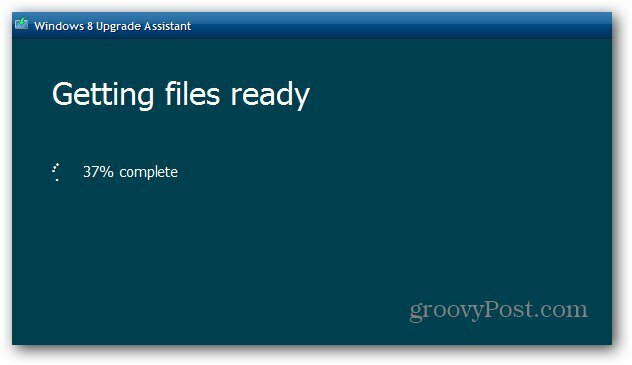
התקן את Windows 8
לאחר השלמת השלבים האלה, בחר התקן עכשיו ולחץ על הבא.
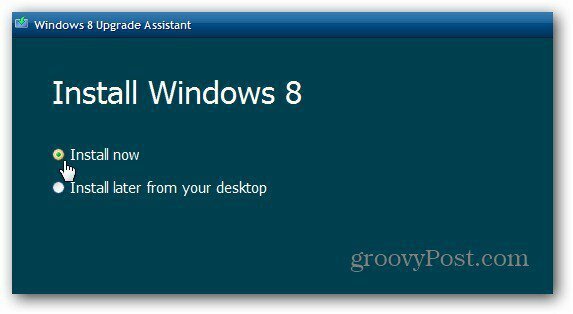
בשלב הבא, בדוק אם אני מקבל את תנאי הרישיון ולחץ על קבל.
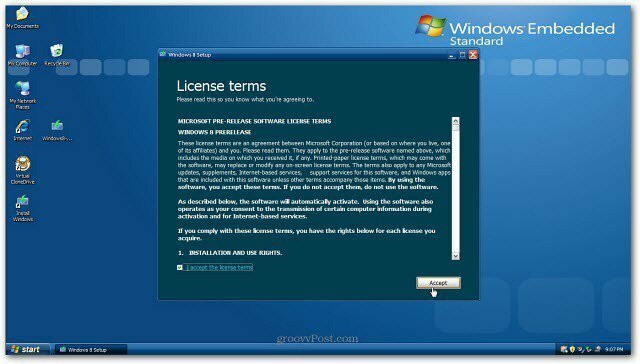
אתה מקבל את האפשרות לשמור קבצים אישיים או כלום. שלא כמו לשדרג את ויסטה או Windows 7, אתה יכול לשמור רק על הקבצים האישיים שיצרת - מסמכים, תמונות, מוסיקה וכו '.
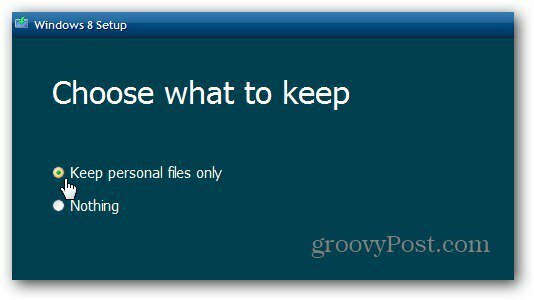
כעת Windows מוכן להתקנה. אם עליך לשנות הגדרות כלשהן, זה הזמן על ידי לחיצה על שנה בחירה. אם הכל נראה טוב, לחץ על הבא.
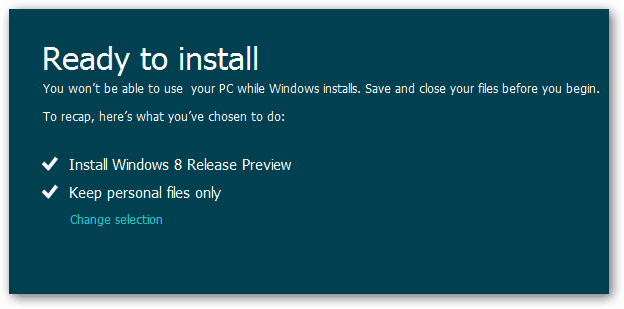
המתן כאשר Windows 8 מותקן במערכת XP שלך. המחשב שלך יופעל מחדש מספר פעמים. זה לוקח כמה דקות - במקרים מסוימים מעל שעה. עם זאת שימו לב לכך, במהלך שדרוג XP אחד שעשיתי, הייתי צריך להפעיל מחדש את המחשב ידנית.
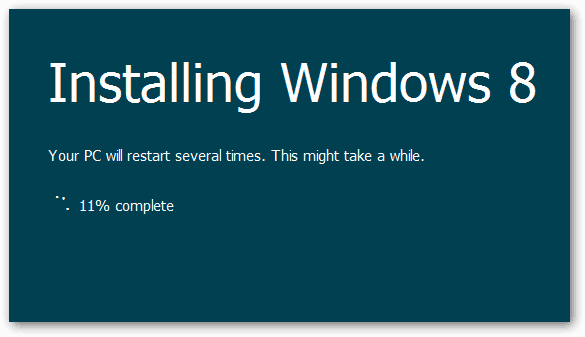
לאחר סיום ההתקנה של Windows 8, עברו על אשף ההתקנה והכניסו את הגדרות ההתאמה האישית שלכם, כתובת הדוא"ל והסיסמה של Windows ID. לאחר מכן תוכלו להתחיל להשתמש ב- Windows 8.
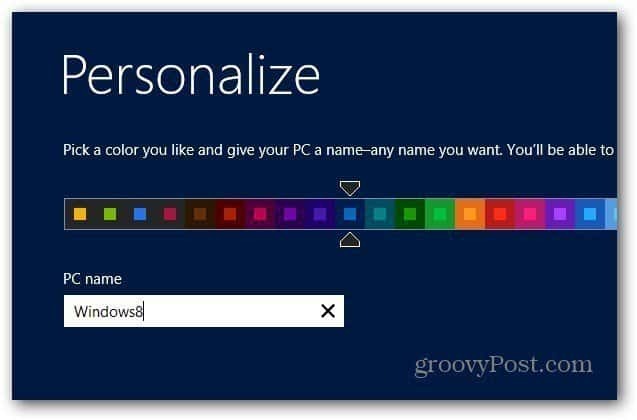
התהליך זהה למעשה לביצוע פעולה שדרוג התקנת ויסטה או חלונות 7 דרך האינטרנט. ההבדל הגדול ביותר הוא שאתה מסוגל להביא איתך את הקבצים האישיים שלך. תלוי בגיל המחשב שלך, סביר להניח שתצטרך לעדכן מנהלי התקנים.
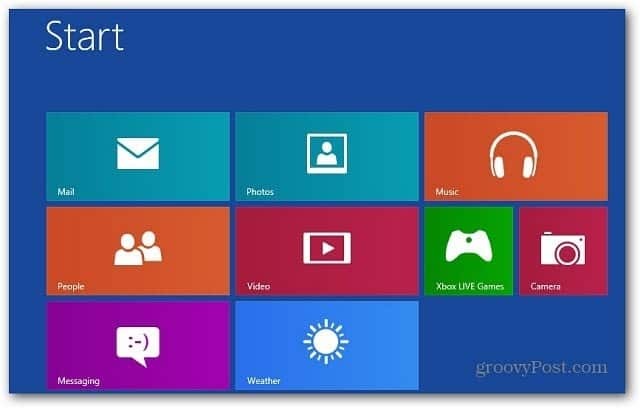
שדרגתי שלוש מערכות XP ל- Windows 8 וכל קבצי הנתונים האישיים הובאו. תצטרך להתקין מחדש את רוב האפליקציות שלך - אני ממליץ ninite.com להתקנת תוכנות freeware פופולריות בצילום אחד.
אם היית רגיל לנגן תקליטורי DVD במערכת XP שלך, תצטרך להתקין תוכנת הפעלת DVD. או להתקין מרכז המדיה של ווינדוז אשר זמין כהורדה נפרדת.
מיקרוסופט הודיעה על עלות השדרוג ל- חלונות 8 מגרסאות קודמות יעלו 39.99 דולר או 14.99 $ אם אתה לרכוש מחשב זכאי.
אם היית משתמש ב- XP קשה וקבלת את הקפיצה למערכת Windows 8, תהיה מוכן לעיקול למידה תלול. אל תדאג, יש לך מכוסה מאות מאמרים בנושא Windows 8.

